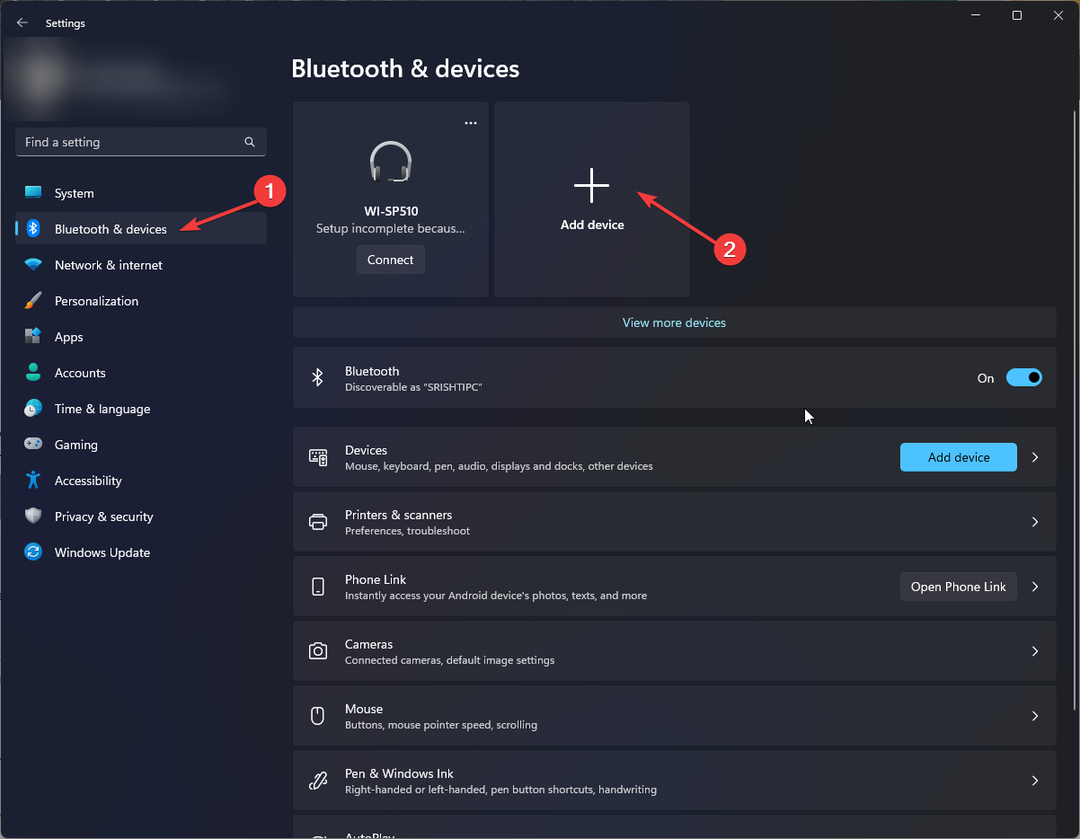- Opóźnienie myszy w Call of Duty: Modern Warfare może wystąpić z różnych powodów, ale naprawienie tego problemu jest dość proste.
- Możesz rozwiązać ten problem, zmieniając ustawienia priorytetów gry w Menedżerze zadań.
- Zmiana niektórych ustawień myszy może również rozwiązać problem opóźnień w grze, które występują w grze.
- Gracze potwierdzili, że aktualizacja sterowników niektórych urządzeń do gier może naprawić opóźnienie wejścia myszy w Modern Warfare.

To oprogramowanie naprawi typowe błędy komputera, ochroni Cię przed utratą plików, złośliwym oprogramowaniem, awarią sprzętu i zoptymalizuje komputer pod kątem maksymalnej wydajności. Napraw problemy z komputerem i usuń wirusy teraz w 3 prostych krokach:
- Pobierz narzędzie do naprawy komputera Restoro który jest dostarczany z opatentowanymi technologiami (dostępny patent tutaj).
- Kliknij Rozpocznij skanowanie aby znaleźć problemy z systemem Windows, które mogą powodować problemy z komputerem.
- Kliknij Naprawić wszystko naprawić problemy mające wpływ na bezpieczeństwo i wydajność komputera
- Restoro zostało pobrane przez 0 czytelników w tym miesiącu.
Opóźnienie myszy może pojawić się w wielu Gry. Gdy opóźnienie myszy powstaje, mysz wskaźnik ruch pozostaje w tyle za ruchem dłoni. To opóźnienie myszy może mieć znaczący wpływ na rozgrywkę.
Niektórzy gracze Call of Duty: Modern Warfare powiedzieli w postach na forum, że muszą naprawić opóźnienie myszy i jąkanie w tej grze. Sprawdź te potencjalne rozwiązania, jeśli chcesz naprawić opóźnienie myszy w Call of Duty: Modern Warfare.
Jak mogę naprawić opóźnienie myszy w Call of Duty: Modern Warfare?
1. Zaktualizuj sterownik myszy
Najpierw sprawdź, czy musisz zaktualizować sterowniki myszy i karty graficznej. Aby to zrobić, przeskanuj swój komputer za pomocą oprogramowania do aktualizacji sterowników.
Narzędzie do aktualizacji sterowników wyświetli listę wszystkich urządzeń, dla których musisz zaktualizować sterowniki. Następnie możesz pobrać i zainstalować najnowsze sterowniki myszy wraz z oprogramowaniem.
 Sterowniki są niezbędne dla Twojego komputera i wszystkich programów, z których korzystasz na co dzień. Jeśli chcesz uniknąć awarii, zawieszeń, błędów, opóźnień lub innych problemów, musisz je aktualizować.Ciągłe sprawdzanie aktualizacji sterowników jest czasochłonne. Na szczęście możesz skorzystać z automatycznego rozwiązania, które bezpiecznie sprawdzi dostępność nowych aktualizacji i z łatwością je zastosuje, dlatego zdecydowanie zalecamy DriverFix.Wykonaj te proste kroki, aby bezpiecznie zaktualizować sterowniki:
Sterowniki są niezbędne dla Twojego komputera i wszystkich programów, z których korzystasz na co dzień. Jeśli chcesz uniknąć awarii, zawieszeń, błędów, opóźnień lub innych problemów, musisz je aktualizować.Ciągłe sprawdzanie aktualizacji sterowników jest czasochłonne. Na szczęście możesz skorzystać z automatycznego rozwiązania, które bezpiecznie sprawdzi dostępność nowych aktualizacji i z łatwością je zastosuje, dlatego zdecydowanie zalecamy DriverFix.Wykonaj te proste kroki, aby bezpiecznie zaktualizować sterowniki:
- Pobierz i zainstaluj DriverFix.
- Uruchom aplikację.
- Poczekaj, aż DriverFix wykryje wszystkie wadliwe sterowniki.
- Oprogramowanie pokaże teraz wszystkie sterowniki, które mają problemy, i wystarczy wybrać te, które chcesz naprawić.
- Poczekaj, aż DriverFix pobierze i zainstaluje najnowsze sterowniki.
- Uruchom ponownie Twój komputer, aby zmiany zaczęły obowiązywać.

DriverFix
Sterowniki nie będą już stwarzać żadnych problemów, jeśli pobierzesz i użyjesz tego potężnego oprogramowania już dziś.
Odwiedź stronę
Zastrzeżenie: ten program musi zostać uaktualniony z bezpłatnej wersji, aby wykonać określone czynności.
2. Zmień ustawienie priorytetu dla COD: Modern Warfare
- Najpierw uruchom grę Call of Duty: Modern Warfare za pomocą jej programu uruchamiającego.
- Następnie musisz wrócić do pulpitu Windows bez zamykania Call of Duty: Modern Warfare, naciskając Klawisz Windows lub Alt + Enter Klawisz skrótu.
- Kliknij prawym przyciskiem myszy pasek zadań i wybierz Menadżer zadań w menu kontekstowym.

- Kliknij prawym przyciskiem myszy ModernWarfare.exe na Detale tab i wybierz Ustaw priorytet.
- Wybierz Normalna opcję, jeśli wybrano inne ustawienie.

- Następnie zamknij okno Menedżera zadań; i wróć do gry Call of Duty: Modern Warfare.
Uruchom skanowanie systemu, aby wykryć potencjalne błędy

Pobierz Restoro
Narzędzie do naprawy komputera

Kliknij Rozpocznij skanowanie aby znaleźć problemy z systemem Windows.

Kliknij Naprawić wszystko rozwiązać problemy z opatentowanymi technologiami.
Uruchom skanowanie komputera za pomocą narzędzia Restoro Repair Tool, aby znaleźć błędy powodujące problemy z bezpieczeństwem i spowolnienia. Po zakończeniu skanowania proces naprawy zastąpi uszkodzone pliki świeżymi plikami i składnikami systemu Windows.
Po wykonaniu tej czynności sprawdź, czy opóźnienie myszy nadal występuje w Call of Duty Modern Warfare.
3. Dostosuj ustawienia myszy w grze
- Otwórz program uruchamiający i uruchom Call of Duty: Modern Warfare.
- Otworzyć Opcje menu w grze.
- Kliknij Myszka klawiaturowa aby otworzyć ustawienia pokazane bezpośrednio poniżej.

- Wyłącz Wygładzanie myszy opcja, jeśli jest włączona.
- Poprawić Przyspieszenie myszy bar na 0,00, jeśli jest ustawiony na wyższą wartość.
- Skonfiguruj Filtrowanie myszy ustawienie na wartość 0,00.
- Spróbuj dostosować Czułość myszy ustawienie różnych wartości, aby sprawdzić, czy to robi różnicę.
4. Wyłącz opcję szybkiego uruchamiania
- Najpierw otwórz narzędzie wyszukiwania, naciskając kombinację klawiszy Windows + S.
- Rodzaj Panel sterowania w polu tekstowym wyszukiwania.
- Kliknij Panel sterowania by go otworzyć.
- Następnie wybierz Opcje mocy w Panelu sterowania.

- Kliknij Wybierz, co robią przyciski zasilania aby otworzyć dalsze opcje.
- Kliknij Zmień ustawienia, które są obecnie niedostępne więc możesz dostosować opcje.

- Następnie odznacz Włącz szybkie uruchamianie pole wyboru.
- wciśnij Zapisać przycisk zmian.
Po wyłączeniu szybkiego uruchamiania sprawdź, czy opóźnienie myszy w Call of Duty Modern Warfare nadal występuje.
5. Podłącz mysz do alternatywnego gniazda USB

Może występować problem z portem USB, do którego podłączona jest mysz. Spróbuj więc podłączyć mysz do innego portu USB.
Jeśli mysz jest obecnie podłączona do gniazda USB 3.0, podłączenie jej do gniazda USB 2.0 może rozwiązać problem z opóźnieniem.
6. Zmień częstotliwość raportowania dla swojej myszy
- Otwórz oprogramowanie konfiguracyjne myszy.
- Następnie otwórz ustawienia myszy w oprogramowaniu konfiguracyjnym.
- Wybierz Wrażliwość lub poszukaj ustawień czułości, takich jak te pokazane bezpośrednio poniżej.

- Zmniejsz ustawienie wartości współczynnika raportowania do co najmniej 250 Jeśli możesz.
Powyższe rozwiązania mogą dla niektórych naprawić opóźnienie myszy Call of Duty Modern Warfare gracze. Jeśli nadal potrzebne są dalsze poprawki, możesz skontaktować się z agentem pomocy technicznej Activision za pośrednictwem witryny pomocy technicznej Activision w sprawie COD: Modern Warfare.
 Nadal masz problemy?Napraw je za pomocą tego narzędzia:
Nadal masz problemy?Napraw je za pomocą tego narzędzia:
- Pobierz to narzędzie do naprawy komputera ocenione jako świetne na TrustPilot.com (pobieranie rozpoczyna się na tej stronie).
- Kliknij Rozpocznij skanowanie aby znaleźć problemy z systemem Windows, które mogą powodować problemy z komputerem.
- Kliknij Naprawić wszystko rozwiązać problemy z opatentowanymi technologiami (Ekskluzywny rabat dla naszych czytelników).
Restoro zostało pobrane przez 0 czytelników w tym miesiącu.